Как узнать ID страницы, записи, рубрики или метки в WordPress?
Рано или поздно вы можете столкнуться с необходимостью узнать ID той или иной страницы, поста, рубрики или метки в консоли wordpress. Этот код нужно будет ввести, например, в ситуации, когда вы захотите создать произвольное поле и добавить туда определенный код, настроить новый плагин или тему, которую вы используете.
К сожалению, в интерфейсе WordPress не отображается такая, иногда очень важная, информация. Поэтому многие новые пользователи мечутся туда-сюда в ее поисках, когда возникает такая потребность. И большинство из них обращается к Googleс с вопросом «Как узнать ID страницы на WordPress?».


Но к счастью, все же существует незамысловатый способ найти эту информацию в WordPress без установки любых дополнительных плагинов.
Сейчас вы узнаете, как найти ID страниц на WordPress. Таким же образом вы сможете найти ID и для рубрик, меток, записей и даже медиа-файлов.
Шаг 1.
Откройте в консоли меню Страницы → Все страницы и кликните на конкретную страницу, ID которой вы хотите узнать.
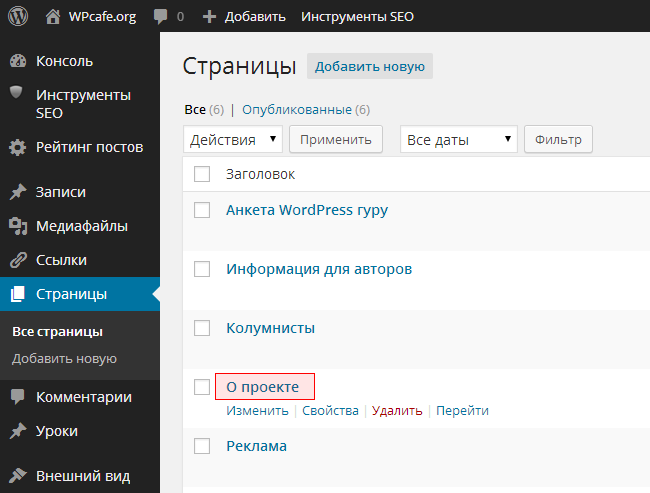
Шаг 2.
Когда вы окажетесь в редакторе страницы, обратите внимание на ее адрес (URL) в адресной строке браузера. Вы увидите что-то вроде:
https://hostenko.com/wpcafe/wp-admin/post.php?post=2&action=edit
А если вы используете браузер Chrome или Firefox, в котором адрес страницы появляется при наведении курсора на ссылку, то вы можете пропустить весь этот шаг, так как адрес страницы будет отображаться при наведении курсора на заголовок страницы. В нашем случае это страница «О проекте», упомянутая в шаге 1.
Шаг 3.
В ссылке в адресной строке браузера вы увидите post=2, где цифра 2 — это и есть код ID страницы, который мы искали.

Примечания
- Если вы начнете устанавливать плагины для таких простых задач, как эта, то со временем в вашем арсенале будет больше плагинов, чем задач, которые вы будете решать с их помощью.
- Для рубрик и меток код ID в адресе страницы находится после tag_ID=, а не post=.
Все очень просто!
Трудность разве что в том, чтоб запомнить последовательность действий при поиске ID страниц, когда у вас не будет под рукой этой информации.

Источник: winningwp.com

Смотрите также:

Изучает сайтостроение с 2008 года. Практикующий вебмастер, специализирующий на создание сайтов на WordPress. Задать вопрос Алексею можно на https://profiles.wordpress.org/wpthemeus/
Как в wordpress узнать ID страницы или ID записи?
Добрый день, друзья! Сегодня мы поговорим о том, как узнать id страницы или id записи на вашем WordPress блоге.
Очень часто пользователям приходится сталкиваться с понятием id. Применительно в блогосфере речь может идти о id записи, id страницы или рубрики. Выясняется, что не только простые посетители сайтов, но и многие блоггеры, пусть и начинающие, не знают, что это такое. И тогда такой вопрос становится не просто вопросом, а проблемой.
Как я уже не раз говорил, мой блог как раз и призван помочь новичкам в таких казалось бы элементарных вопросах. Ведь заработок на блоге, раскрутка блога, требуют определенного набора знаний и умения пользоваться многими программами, знания PR-технологий, а также еще много чего.
Для начала давайте разберемся, что это такое – id страницы. ID – это сокращение от английского (естественно!) слова identifier, то бишь «идентификатор». Имеется ввиду уникальный идентификатор. АйДи весьма плотно используется в сфере информационных технологий.
Говоря простыми словами – это порядковый номер страницы или записи в базе данных.
В WordPress свой идентификатор (или, если хотите, порядковый номер) имеют все элементы: и страницы, и рубрики, и отдельные посты, и даже изображения. Все это богатство находится в базе данных MySql, с которой работает WordPress.
В принципе для повседневной работы в WordPress знание id страницы или id записи не требуется. Но бывают моменты, когда это знание необходимо. Например, настройки некоторых плагинов требуют указания id страницы или id записи для сокрытия содержимого от поисковиков или читателей.
Как раз при настройке таких плагинов у начинающих блоггеров и возникает вопрос: Как узнать id страницы или id записи в WordPress? На самом деле все очень просто.
Как узнать id страницы, id записи или id рубрики
Есть несколько вариантов – как минимум три.
Как узнать id страницы
Вариант 1.
Как узнать ID страницы в WordPress?
Все делается в 4 шага:
- Заходим в админку
- Нажимаем слева на группу «Страницы». В центре экрана открывается список страниц вашего блога.
- Наводите курсором на нужную страницу (В моем случае «О блоге»).
- Справа внизу страницы браузера появится интернет-адрес (у меня это http://blogmonet.ru/wp-admin/post.php?post=4&action=edit). 4 – и есть ID страницы «О блоге».
Вариант 2.
Если ваши адреса не настроены на ЧПУ (человеко-понятные-урлы), а стоят по умолчанию или в цифровом исполнении, точно такой же адрес будет стоять в адресной строке браузера вверху. Там также можно посмотреть idстраницы.
(О ЧПУ и других тонкостях настройки Вордресс я расскажу в наших дальнейших беседах.)
Вариант 3.
Этот вариант потребует дополнительных действий – установки специального плагина Reveal IDs for WP Admin. Загрузив и активировав этот плагин, в списках страниц, записей и пр. (в админке) вы увидите дополнительную колонку с id страниц, idзаписей и пр.
Правда, этот вариант ведет, пусть к небольшому, но снижению скорости загрузки блога. Но об этом мы поговорим в следующих статьях. Поэтому не забываем подписываться на обновления моего блога.
Как узнать id записи, рубрики, метки
Все действия похожи:
Как узнать ID записи, рубрики, метки?
По аналогии с инструкцией выше, можно узнать id записи (админка-записи-все записи), рубрики (админка-записи-рубрики), метки (админка-записи-метки) – цифры в адресной строке будут обозначать ID. Как видите, все довольно просто. Надеюсь после этой статьи уже ни у кого из прочитавших не возникнет вопрос как узнать id страницы или id записи в WordPress?
PS. На Блоге монет, как обычно, появляется много интересных материалов по правилам продвижения, секретам seo, раскрутке блога и заработку в интернете. Так что настоятельно рекомендую подписаться на обновления, чтобы быть в курсе обновлений блога и не пропустить интересные публикации. Сделать это можно двумя способами: с помощью RSS подписки и с помощью e-mail подписки. Обе формы находятся слева вверху от этой статьи, а также снизу сразу же после этого поста.
Как узнать id страницы WordPress: наглядная и простая инструкция
Посетители спрашивают как изменить документ в вордпрессе если они грузятся с одинаковыми стилями. Нужно использовать уникальные номера, присваиваемые документам при их создании. Но сейчас задача не показать как изменять, а как узнать id страницы WordPress, разберем 4 метода.
Узнать через административную панель
Легко определить ID записи через админку WP. Заходим в раздел страницы, и наводим мышкой на строку с названием. Снизу появилась всплывающая надпись, она обозначает ссылку. Видим комбинацию типа ?post=210, цифра 210 – идентификатор страницы.
 Наводим на название элемента
Наводим на название элемента
Способ хорош, когда есть доступ к админке, но если возможности нет, то узнать не получиться, переходим к другим способам.
Определить id страницы с помощью панели разработчика
Лучшее изобретение в современных браузерах это инструменты для разработчика, а именно функция просмотра кода. Есть два пути использования функции.
Комбинация клавиш Ctrl+U
Переходим на страницу WordPress, для которой надо узнать номер, и нажимаем комбинацию Ctrl+u. Откроется новое окно, ищем открывающийся тег body в нем будут цифры. Видим результат 1347 – это id. Так можно увидеть название шаблона используемого на ресурсе.
 Исходный код
Исходный код
Инструмент Посмотреть код
В разных браузерах название отличается, я работаю в Google Chrome и там “Посмотреть код”. Правой кнопкой мыши жмем на соответствующий пункт.
 Выпадающее меню
Выпадающее меню
Откроется всплывающее окно, либо раздел в активной части экрана, ищем body.
 Инструмент разработчика
Инструмент разработчика
Описанные манипуляции не совсем удобные, легче видеть информацию в панели CMS WordPress. Но все способы подходят чтобы узнать уникальный номер ID любого элемента:
- Комментарии
- Метки
- Теги
- Записи
- Медиа
- Пользователи
- Категория и остальные таксономии
Посмотреть в плагине Show IDs by 99 Robots
Для любой мелкой проблемы в WP найдется плагин, в ситуации с айди это Show IDs by 99 Robots. Устанавливается плагин стандартно, можно поиском или загрузкой архива.
 Show by 99 Robots на сайте WordPress
Show by 99 Robots на сайте WordPress
Настроек у дополнения нет, он добавляет дополнительный столбец информации. В постах это выглядит так.
 Столбец со всеми идентификаторами
Столбец со всеми идентификаторами
В рубриках блога имеет вид.
 Рубрики
Рубрики
Не рекомендую вариант с помощью mysql и phpmyadmin, неопытным пользователям нужно обходить касания и исправления баз данных. В заключении приложу подробное авторское видео.
Других способов не знаю, понравился модуль, информация в наглядном виде и как узнать id страницы в WordPress теперь не проблема, успехов!
Пожалуйста, оцените материал: Мне нравится1Не нравится
Как узнать id поста wordpress, страницы и рубрики. Картинки и видео
Что такое ID? Это некое уникальное числовое значение привязанное к данной единице счета. Ничего не понятно?) Другими словами ID может выступать как порядковый номер однотипных данных, например регистр пользователей, страниц, постов, названия рубрик и т.д. ID всегда уникален для своей ниши использования. Никогда не может быть одинакового ID для разных по наполнению статей или разных пользователей некого ресурса. Давайте же научимся узнавать ID поста WordPress и других страниц сайта.
Пытаетесь разобраться с wordpress самостоятельно? Стремитесь создать сайт или маленький блог бесплатно? Тогда данная статья поможет вас сделать хоть и маленький, но все же шаг к глубинам WordPress.
Как назначается ID WordPress
В основном ID назначает база данных с которой мы работаем, она отвечает за то что бы он создавался автоматически и никогда не повторялся в одной таблице. Если речь не идет о базе данных тогда за эту функцию отвечает программа написанная специалистом, которая сначала анализирует все существующие ID, а затем присваивает новому элементу свой уникальный ID и навсегда привязывает его к нему. Думаю с этим разобрались, поехали дальше.
Как узнать id поста WordPress, страницы или рубрики
Можно посмотреть коротки видео урок о том как определить Id поста WordPress, страниц и рубрик:
Как узнать id страницы WordPress, а так же рубрик и постов? Все до ужаса просто. Для того что бы узнать id страницы, записи и рубрики в wordpress существует сразу несколько способов. Рассмотрим их и проанализируем какой из них нам подходит.
Первый способ определения id элемента WordPress это зайти в консоль WordPress, далее например в записи, находим запись нужную нам и нажимаем на ее название. Откроется наша страница сайта но немного с другим URL чем при обычном переходе.
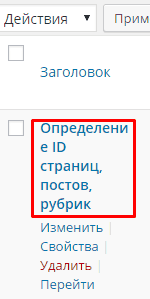

Вот эта запись в URL страницы post=429 и будет означать какой id у нашей страницы или поста. Только конечно не вся запись, а только числовое значение после знака “=”, а именно 429!
Вторым, еще легче способом определения id нужного элемента является таков:
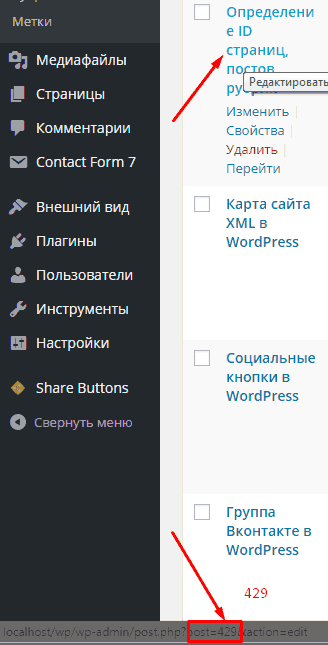 При наведении курсора на название записи внизу браузера видим ссылку.
При наведении курсора на название записи внизу браузера видим ссылку.
Смотрим и… все тот же id = 429, все тот же только быстрее и запоминать нужно или записывать.
Последним способом является установка плагина, который называется Reveal IDs. Плагин после установки не требует больше никаких настроек. После его установки зайдя в любую из меню будь то записи, рубрики, метки или страницы вы сразу увидите их id в основных колонках описания.
Как видим рейтинг и количество скачиваний говорит о довольно не малой популярности плагина, что придает некое доверие к нему, но не стоит забывать что любой плагин несет нагрузку на наш “движок”, что замедляет загрузку сайта хоть и на доли секунд.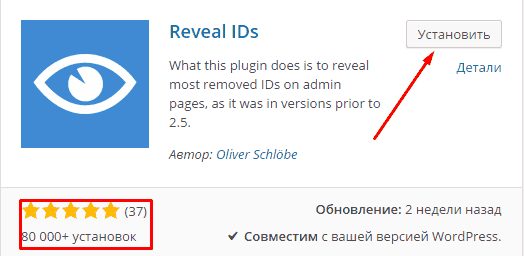
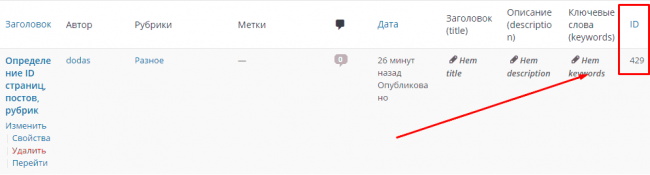
Где используется ID страниц, записей, рубрик WordPress?
Для чего нам может понадобиться знать ID? Чаще всего при использовании плагинов, требующих для тонкой настройки указания id элементов. В данном уроке мы научились узнавать id поста WordPress, а так же страниц и рубрик. В дальнейшем у вас никогда не возникнет проблем с этим, ведь это очень просто и запоминается очень легко.
Рекомендую почитать:
Как узнать ID записи, страницы и рубрики на wordpress
Статьи в этой же категории
Здравствуйте друзья, посетители блога rwix.ru. В этой статье мы разберемся с идентификатором ID (ай ди). Многие начинающие блогеры не знаю, как когда-то и я, как и где определить ID статьи, страницы, рубрики.
Что же это такое, ID? В переводе с английского это означает — опознаватель. То есть это уникальный номер объекта, которым он должен отличаться от других оналогичных объектов.
Зачем он нужен? Если образно представить, это корешок карточки статьи или рубрики в большой библиотеке статей вашего блога на WordPress. Так вот потянув за этот корешок, вы достанете номер по которому WordPress находит эту статью в базе данных MySql.
Для чего он может потребоваться? К примеру если вы хотите настроить слайдер у себя на блоге, и меняющие картинки вы прописываете по их ID номеру. Или хотите исключить статью или рубрикус карты сайта, отключить индексирование той или иной статьи или страницы в плагине XML-Sitemap.
Войдем в нашу админку, откроем «Записи — Все записи —«. Наведите курсором мышки на название вашей записи. В левом нижнем углу, над краем панели задач появится строчка типа URL. В ней найдите обозначение «… post=879& …». Вот этот — 879 и будет ID номер вашей статьи.
Как узнать ID записи, страницы и рубрики на WordPress другим способом. Еще проще. Здесь же в админке, открываем редактирование статьи. В адресной строке, вверху слева появляется URL-строка, в которой мы видим все тот же «… post=879& …»
Аналогичным способом определяются ID для рубрик и страниц.
Все очень просто! Пользуйтесь, дерзайте, наслаждайтесь полученными знаниям…
Как узнать ID записи WordPress – info-effect.ru
На чтение 2 мин. Опубликовано
Здравствуйте!
На днях тут делал красивые миниатюры записей, чтобы вставить их в боковую колонку сайта, а в настройках плагина, с помощью которого я делал мини записи, нужно было указать ID тех записей, которые я хочу установить на сайт. Вот я и спохватился, а где взять этот ИД для записей? пришлось поискать, но я конечно узнал где указывается ID записи.
Поэтому я и решил написать статью про то как узнать ID записи, для новичков это вообще тёмный лес, думаю найдутся люди, которым данная статья окажется полезной.
Итак, приступим к делу, на самом деле здесь всё просто, надо зайти на страницу создания записи, и в верху страницы кликнуть по строке браузера где указывается URL. (смотри фото)
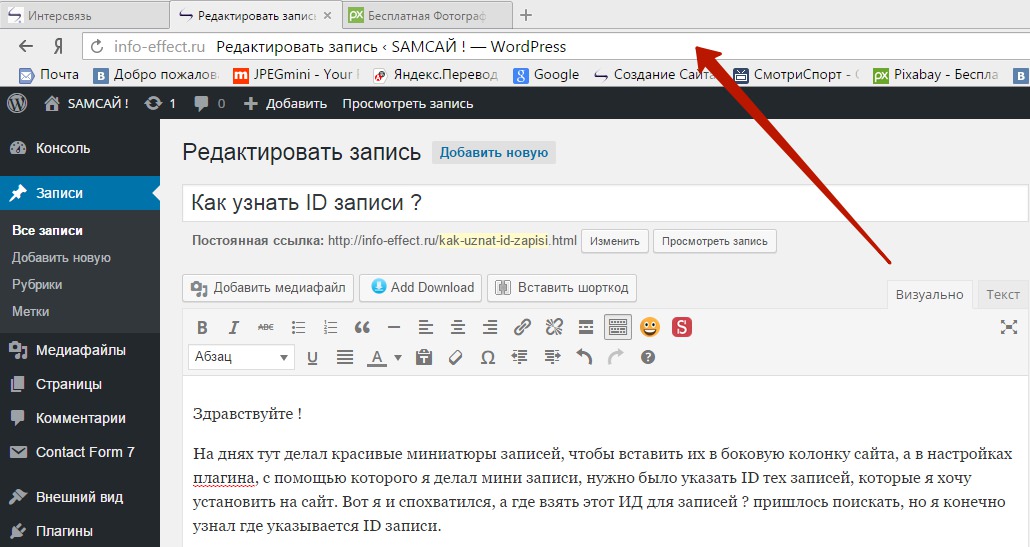
После чего у вас появится основной URL адрес записи, где как раз и указывается ID записи, в виде 4 цифр. (смотри фото)
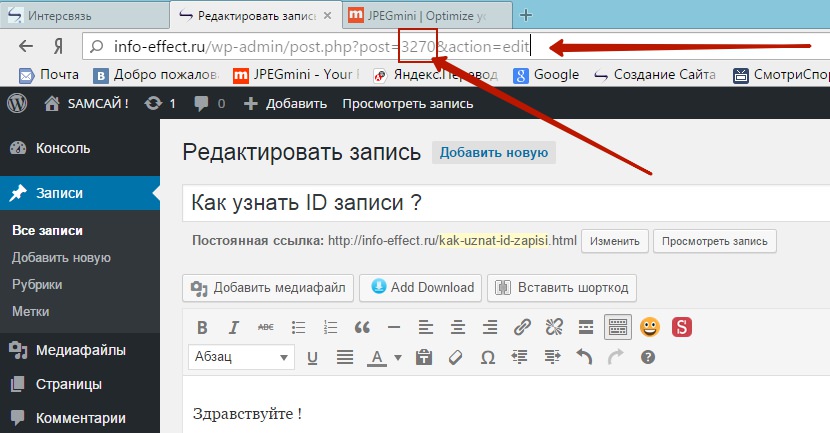
Всё, теперь вы знаете где находится ID записи, можете скопировать его и вставить туда, куда вам надо. У меня всё на этом, до новых встреч!
У вас остались вопросы? пишите мне в Обратную связь, либо оставьте комментарий к данной записи. Я всем отвечу! А вы знаете – Как прилепить запись на сайте?
Как узнать id страницы wordpress, рубрики и любой записи.
 Чтобы узнать id страницы, рубрики или записи в wordpress, вам совсем не нужно устанавливать целый плагин на свой сайт. Во-первых это займет много времени, все эти установки настройки и так далее, а во-вторых зачем нам лишние плагины если можно обойтись и без них. Мы сделаем все намного быстрее, всего пару кликов и дело в шляпе.
Чтобы узнать id страницы, рубрики или записи в wordpress, вам совсем не нужно устанавливать целый плагин на свой сайт. Во-первых это займет много времени, все эти установки настройки и так далее, а во-вторых зачем нам лишние плагины если можно обойтись и без них. Мы сделаем все намного быстрее, всего пару кликов и дело в шляпе.
Оказывается эти данные можно подсмотреть в админ панели, просто нужно знать где их искать. В этой статье я очень подробно с рисунками расскажу вам уважаемые читатели zarplatawmz.ru как узнать id страницы wordpress, рубрики и любой записи.
Первым делом вам нужно зайти в панель администратора своего сайта, или, как ее все называют админку. Об этом я писал в отдельной статье про вход в панель управления wordpress сайтом. Именно оттуда мы возьмем нужную информацию. Повторюсь, даже не вздумайте искать плагины, все очень просто, а сэкономленное время лучше потратить на написание очередной статьи на ваш блог (как стать блоггером). Я покажу на примере страниц, но этот способ также годится для определения id рубрик, записей и даже медиафайлов! Смотрите внимательно и запоминайте.
Где посмотреть id ? Пошаговая инструкция!
1. После входа в Консоль, выбираем пункт меню Страницы → Все страницы и кликаем на него.

2. Перед вами откроются все странички, которые есть на сайте. А далее вам просто нужно кликнуть по названию той, ID которой нужно узнать. Для примера я нажимаю на Карту сайта.
Если вы думаете, что ажиотаж по майнингу уже давно прошел – не спешите с выводами. Заработок на добыче криптовалюты лишь трансформировался в увлекательную экономическую игру. Mining-Farm предоставляет возможность даже не знающим нюансов майнинга пользователям зарабатывать от 50 до 100% ежемесячной прибыли за покупку виртуальной фермы для добычи крипты.
Также на проекте есть несколько вариантов извлечения выгоды без вложений.


3. Вы окажетесь в редакторе данной странички, а теперь поднимите глаза и гляньте на ссылку, которая расположена в адресной строке. Там есть надпись post=2, эта самая цифра 2 и будет ID нашей страницы, УРА нашли!
Зарабатывать играючи? Большинству такое предложение покажется несерьезным и нереалистичным. Но те, кто уже знаком с экономическими симуляторами с выводом денег, знают – получать деньги с виртуальных инвестиций вполне реально. Money Banks работает по классической схеме инвестиционной игры и позволяет зарабатывать виртуальное серебро в зависимости от сделанного вложения – минимум 40% в месяц, максимум – 100% (удвоение депозита в течение каждых 30 дней). Затем средства со счета выводятся из системы на кошельки Киви, Яндекс Деньги, Payeer в рублевом эквиваленте.
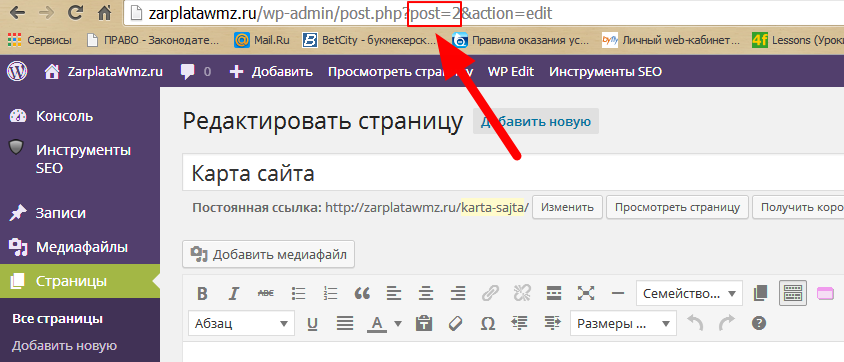
Все элементарно, думаю каждый справился с этой задачей. Если же вам нужно узнать ID рубрики или записи, в панели управления вместо страницы выбирайте меню Записи → Все записи, а далее, жмите на ее название и смотрите то что вам нужно.
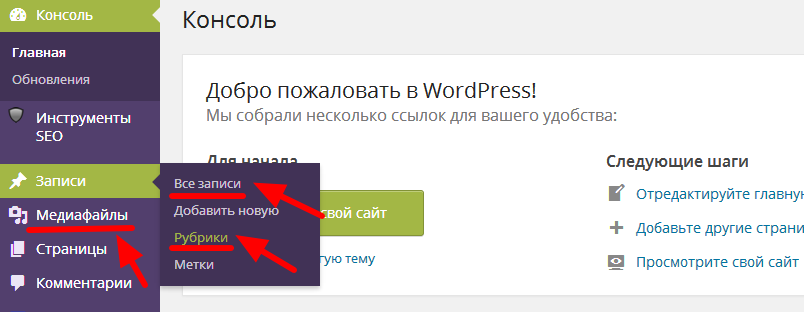
Эту не хитрую последовательность очень легко запомнить, достаточно один раз попробовать, а потом все будет происходить на полном автомате.

Я понимаю, новичку сразу все кажется трудным, а иногда вообще все хочется бросить, сам прошел это. Надеюсь данная инструкция снимет проблему поиска id и станет очередным полезным уроком в освоении wordpress! Читайте другие статьи по теме и совершенствуйтесь.
Как найти идентификатор сообщения в WordPress
Когда я впервые начал использовать WordPress несколько лет назад, я помню, как плагин запрашивал у меня идентификатор сообщения.
Я думал, что беру WordPress довольно быстро, но этот меня поставил в тупик. Я мог видеть название своего сообщения, я мог найти URL-адрес, но я понятия не имел, как найти идентификатор сообщения.
Если у вас когда-либо возникала эта проблема, вам повезло: сегодня я покажу вам, где именно найти идентификатор записи WordPress.
Сейчас многие пользователи WordPress не знают, как найти идентификатор сообщения, и с ними все в порядке.Так зачем вам это знать? Обычно это ситуация, подобная описанной выше: потому что это запрашивает плагин. Но многие темы также будут запрашивать идентификаторы сообщений во время настройки.
В любом случае, хорошо знать, как это сделать.
Как найти идентификатор сообщения в WordPress
Для меня самый быстрый и простой способ найти идентификатор сообщения — это экран Все сообщения , который можно найти, войдя в панель управления WordPress и нажав Сообщения > Все Сообщения.
Отсюда просто наведите указатель мыши на сообщение, идентификатор которого вы хотите найти. Теперь посмотрите в левый нижний угол экрана.
Видите это всплывающее окно? Это содержит идентификатор сообщения.
Более конкретно, идентификатор сообщения — это номер, который идет после « post = » и перед « & ».
Понимаете, что я имею в виду на скриншоте выше? В данном случае мой идентификатор сообщения — 6706.
Вы также можете найти идентификатор сообщения в редакторе WordPress, в который можно попасть, щелкнув нужное сообщение.
Когда это сделано, идентификатор сообщения будет в адресной строке. Отображаемый URL будет точно таким же, а идентификатор сообщения снова зажат между « post = » и « &.»
Оба способа действительно просты, и поиск идентификатора сообщения не займет больше нескольких секунд.
Страница, Категория, Тег, Комментарий и Пользовательские ID
Но не только сообщениям, которым присваивается индивидуальный идентификационный номер, трудно найти.
Каждой странице, категории, тегу, комментарию и идентификатору пользователя на вашем веб-сайте также будет присвоен уникальный идентификационный номер.
Вы можете найти эти идентификационные номера точно так же, как вы нашли идентификационные номера почты. В случае идентификатора категории просто щелкните сообщений > категорий на панели инструментов WordPress.
Находясь там, найдите и наведите указатель мыши на нужную категорию, и вы увидите нужный URL в левом нижнем углу, как и раньше.
Идентификатор категории находится после « category & tag_ID = » и перед « & », как показано на снимке экрана выше.
Как вариант, вы можете щелкнуть категорию и найти идентификатор категории по URL-адресу.
Понравилось это содержание? Познакомьтесь с Пейджем.
Я выделил это для вас в адресной строке выше.
Последние мысли
Если вы пытаетесь настроить тему или использовать плагин, потому что не можете найти идентификатор сообщения, я надеюсь, что это короткое руководство вам помогло.
Хотя это действительно легко сделать, большинство пользователей WordPress не знают, как найти идентификатор сообщения, просто потому, что он так редко нужен.Помните, как это делается, поэтому, если вас когда-либо просили об этом — , вы не будете тратить время на его поиски.
У вас есть вопросы по поиску идентификаторов сообщений WordPress? Стреляйте в комментариях ниже!
Мы можем помочь с гибким управляемым хостингом WordPress.
.
Как найти идентификатор сообщения WordPress (без кода!) • WPShout
Плагин WordPress (особенно разработанный для небольшой группы пользователей) нередко полагается на идентификаторы сообщений WordPress. Если вы много знакомы с WordPress, легко найти эти числовые идентификаторы для фрагмента контента, которым вы хотите управлять с помощью идентификатора сообщения WordPress. Если нет, то это краткое руководство для вас. Мы рассмотрим два разных способа получения страницы на контролируемом вами сайте WordPress. Сначала я расскажу, как найти идентификатор сообщения WordPress с помощью HTML-кода веб-страницы, а затем мы найдем числовой идентификатор сообщения, отредактировав его.
Видео Как найти идентификатор сообщения в WordPress
В этом видео я рассмотрю два разных способа нахождения числового идентификатора сообщения страницы WordPress. Оба варианта немного сложны, но я предполагаю, что один из них будет вам удобен. Сначала просматривается HTML (с «Просмотр исходного кода страницы»), а во втором — «редактируется» сообщение, а затем просматривается полученный URL. Оба метода должны работать, даже если вы используете Pretty Permalinks в WordPress. (Что сегодня должны делать все сайты 🤓)
Как найти идентификатор записи WordPress на странице HTML
Вот как найти идентификатор записи WordPress сайта WordPress, когда вы даже не вошли в систему.
- Перейдите на страницу вашего сайта WordPress, для которой вы хотите определить числовой идентификатор страницы.
- В веб-браузере просмотрите исходный код веб-страницы . Чаще всего я это делаю, щелкнув правой кнопкой мыши пустую часть веб-страницы и щелкнув «Просмотреть исходный код страницы» (или аналогичный) в контекстном меню.
- Если у вас есть мешанина HTML со страницы (чаще всего открытая в новой вкладке браузера) перед вами, вы захотите найти ее (проще всего вызвать с помощью сочетания клавиш CMD или CTRL + F ) для строки «postid-». Обычно к тегу body на сайте WordPress прикрепляют этот класс HTML / CSS и числовой идентификатор сообщения. Это будет выглядеть как
postid-1234. Это и есть ваш числовой идентификатор сообщения.
Как узнать идентификатор страницы WordPress путем редактирования сообщения
Это, вероятно, самый простой способ для большинства людей. Единственный недостаток: вы должны авторизоваться на сайте WordPress. Это своего рода нулевой шаг в этом методе поиска идентификатора страницы. После этого все очень просто:
- Перейдите на страницу вашего сайта WordPress, для которой вы хотите определить числовой идентификатор сообщения. (Вы должны войти в WordPress в окне браузера, в котором это делаете.)
- Поскольку вы вошли в систему, «панель администратора» должна отображаться в верхней части вашего сайта WordPress. Если это так, нажмите «Редактировать сообщение».
- На открывшейся странице посмотрите на адресную строку своего веб-браузера (вам может потребоваться щелкнуть эту панель, чтобы увидеть важную часть). В URL-адресе вы увидите сегмент, который выглядит примерно так:
? Post = 1234. Этот 1234 (ваш, вероятно, не будет 1234 😛) — это числовой идентификатор илиpost_idэтого конкретного сообщения WordPress.
Разработчик? Вот ответ, который вы, возможно, искали.
Если вас устраивает вышеперечисленное, то нижеследующее излишне.
Но я могу представить, как разработчик или два найдут эту страницу и захотят, чтобы функция WordPress PHP нашла идентификатор сообщения. Если это вы, то наиболее часто правильный ответ — get_the_ID () . Это зависит от того, что вы находитесь в цикле WordPress, но большую часть времени я стараюсь делать это как разработчик WordPress, я нахожусь в цикле или достаточно близко для работы get_the_ID () .Надеюсь, это поможет
.
Найдите идентификатор страницы или поста в WordPress

Хотя WordPress в большинстве случаев довольно интуитивно понятен, есть некоторые вещи, которые не так очевидны, например:
«Где найти идентификатор страницы в WordPress?»
Это особенно полезно, если вы пытаетесь исключить по идентификатору страницы определенные страницы, которые отображаются в виджете страниц.
Из этого туториала Вы узнаете, как быстро найти скрытый идентификатор страницы или пост в WordPress.
- Войдите на свой сайт WordPress.
- В левом меню щелкните страниц, затем заголовок страницы. На изображении ниже заголовок — «О Стиве».

- Идентификатор страницы скрыт в URL-адресе. Найдите сообщение = , а число справа от него — ваш идентификатор страницы. На изображении ниже ID 6.

Этот метод также работает для идентификатора сообщения ваших страниц.
- Нажмите «Сообщения» в меню администратора.
- Щелкните заголовок сообщения.
- Идентификатор сообщения будет отображаться в строке URL. В этом случае идентификатор сообщения — 1702.

Об авторе

Ник является директором службы поддержки OSTraining, и вы можете найти его практически в любой области сайта, от ответов на запросы в службу поддержки и вопросов учетной записи до создания руководств и программного обеспечения.
,
php — Как найти идентификатор сообщения wordpress из базы данных
Переполнение стека
Товары
- Клиенты
- Случаи использования
Переполнение стека
Общественные вопросы и ответыКоманды
Частные вопросы и ответы для вашей командыпредприятие
Частные вопросы и ответы для вашего предприятияработы
Программирование и связанные с ним возможности технической карьерыТалант
Нанять технических талантовреклама
Обратитесь к разработчикам по всему миру
,

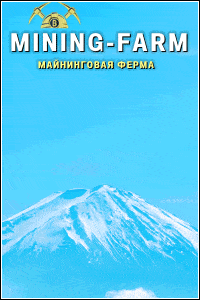 Если вы думаете, что ажиотаж по майнингу уже давно прошел – не спешите с выводами. Заработок на добыче криптовалюты лишь трансформировался в увлекательную экономическую игру. Mining-Farm предоставляет возможность даже не знающим нюансов майнинга пользователям зарабатывать от 50 до 100% ежемесячной прибыли за покупку виртуальной фермы для добычи крипты.
Если вы думаете, что ажиотаж по майнингу уже давно прошел – не спешите с выводами. Заработок на добыче криптовалюты лишь трансформировался в увлекательную экономическую игру. Mining-Farm предоставляет возможность даже не знающим нюансов майнинга пользователям зарабатывать от 50 до 100% ежемесячной прибыли за покупку виртуальной фермы для добычи крипты.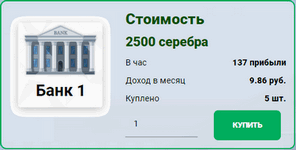 Зарабатывать играючи? Большинству такое предложение покажется несерьезным и нереалистичным. Но те, кто уже знаком с экономическими симуляторами с выводом денег, знают – получать деньги с виртуальных инвестиций вполне реально. Money Banks работает по классической схеме инвестиционной игры и позволяет зарабатывать виртуальное серебро в зависимости от сделанного вложения – минимум 40% в месяц, максимум – 100% (удвоение депозита в течение каждых 30 дней). Затем средства со счета выводятся из системы на кошельки Киви, Яндекс Деньги, Payeer в рублевом эквиваленте.
Зарабатывать играючи? Большинству такое предложение покажется несерьезным и нереалистичным. Но те, кто уже знаком с экономическими симуляторами с выводом денег, знают – получать деньги с виртуальных инвестиций вполне реально. Money Banks работает по классической схеме инвестиционной игры и позволяет зарабатывать виртуальное серебро в зависимости от сделанного вложения – минимум 40% в месяц, максимум – 100% (удвоение депозита в течение каждых 30 дней). Затем средства со счета выводятся из системы на кошельки Киви, Яндекс Деньги, Payeer в рублевом эквиваленте.